შეამოწმეთ ექსპერტების მიერ გამოცდილი გზები პრობლემის გადასაჭრელად
- ამ შეცდომის მიზეზი შეიძლება იყოს არასაკმარისი ადგილი დისკზე, დაზიანებული სისტემის ფაილები ან მესამე მხარის პროგრამების ჩარევა.
- ეს სახელმძღვანელო განიხილავს ექსპერტების მიერ რეკომენდაციას პრობლემის გადასაჭრელად.
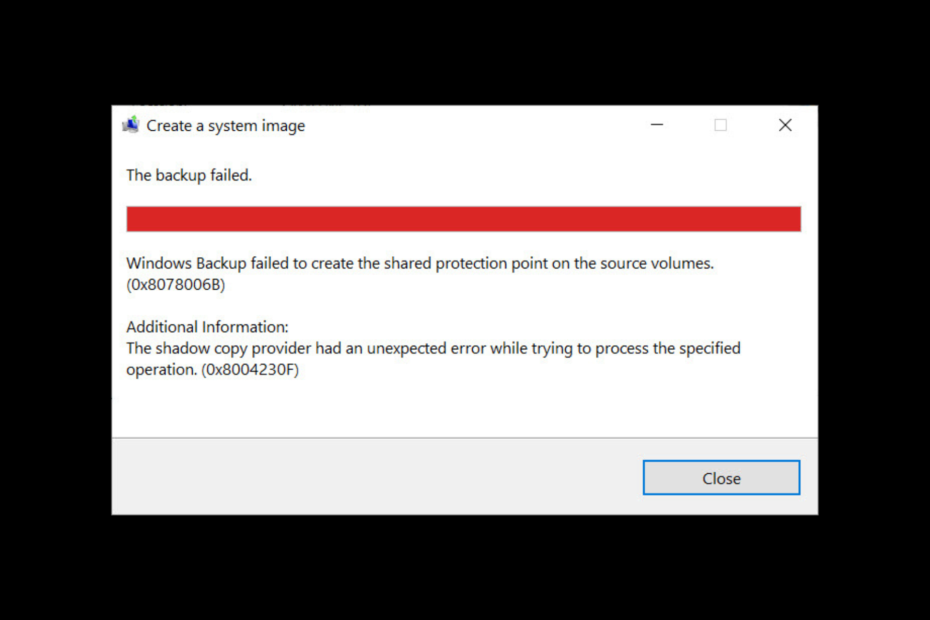
Xდააინსტალირეთ ჩამოტვირთვის ფაილზე დაწკაპუნებით
Fortect არის სისტემის სარემონტო ინსტრუმენტი, რომელსაც შეუძლია თქვენი სრული სისტემის სკანირება დაზიანებული ან დაკარგული OS ფაილებისთვის და ავტომატურად შეცვალოს ისინი თავისი საცავიდან სამუშაო ვერსიებით.
გაზარდეთ თქვენი კომპიუტერის შესრულება სამი მარტივი ნაბიჯით:
- ჩამოტვირთეთ და დააინსტალირეთ Fortect თქვენს კომპიუტერზე.
- გაუშვით ინსტრუმენტი და დაიწყეთ სკანირება
- დააწკაპუნეთ მარჯვენა ღილაკით შეკეთებადა გაასწორეთ რამდენიმე წუთში.
- 0 მკითხველებმა უკვე ჩამოტვირთეს Fortect ამ თვეში
თუ მიიღე ჩრდილოვანი ასლის პროვაიდერი და ჰქონდა მოულოდნელი შეცდომა მითითებული ოპერაციის დამუშავების მცდელობისას (0x8004230F) სისტემის აღდგენის წერტილის, ან სისტემის სურათის შექმნისას, ეს სახელმძღვანელო დაგეხმარებათ!
ჩვენ განვიხილავთ ზოგიერთ პოტენციურ გამოსწორებას პრობლემის გადასაჭრელად მიზეზებზე საუბრისთანავე. Დავიწყოთ!
რა იწვევს 0x8004230f ჩრდილოვანი ასლის პროვაიდერის შეცდომას?
შეცდომის სხვადასხვა მიზეზი შეიძლება იყოს; ზოგიერთი გავრცელებული აქ არის ნახსენები:
- Არასაკმარისი ადგილი დისკზე - თუ მოცულობის სარეზერვო ასლი ან სისტემის დისკს აქვს არასაკმარისი ადგილი დისკზე, მაშინ VSS-მა შეიძლება ვერ შექმნას სარეზერვო ასლი და თქვენ მიიღებთ ამ შეცდომას. თქვენ უნდა წაშალოთ არასასურველი აპები და ფაილები კომპიუტერიდან, რათა გაასუფთავოთ სივრცე თქვენს კომპიუტერში.
- VSS პროვაიდერის პრობლემა – თუ სისტემის ან სარეზერვო მოცულობის VSS პროვაიდერი დაზიანდა ან შეწყვეტს მუშაობას, მაშინ VSS-მა შეიძლება ვერ შექმნას სარეზერვო ასლი.
- დაზიანებულია სისტემის ფაილები – თუ VSS-ის სწორად ფუნქციონირებისთვის საჭირო სისტემის ფაილები დაზიანებულია, მაშინ VSS-მა შეიძლება ვერ შექმნას სარეზერვო ასლი. პრობლემის მოსაგვარებლად საჭიროა სისტემის ფაილების შეკეთება Command Prompt-ის გამოყენებით.
- მესამე მხარის პროგრამული ჩარევა - Ზოგიერთი მესამე მხარის პროგრამამ შეიძლება კონფლიქტი გამოიწვიოს Volume Shadow სერვისით და გამოიწვიოს მისი წარუმატებლობა. მოძებნეთ აპლიკაციები, რომლებიც დააინსტალირეთ შეცდომის გამოჩენამდე და წაშალეთ ისინი, რათა შეამოწმოთ ეს დაგეხმარებათ.
რა შემიძლია გავაკეთო 0x8004230f ჩრდილოვანი ასლის პროვაიდერის შეცდომის გამოსასწორებლად?
ექსპერტის რჩევა:
სპონსორირებული
კომპიუტერის ზოგიერთი პრობლემის მოგვარება რთულია, განსაკუთრებით მაშინ, როდესაც საქმე ეხება დაკარგული ან დაზიანებული სისტემის ფაილებსა და Windows-ის საცავებს.
დარწმუნდით, რომ გამოიყენეთ სპეციალური ინსტრუმენტი, როგორიცაა ფორტექტი, რომელიც დაასკანირებს და ჩაანაცვლებს თქვენს გატეხილ ფაილებს მათი ახალი ვერსიებით მისი საცავიდან.
პრობლემების მოგვარების გაფართოებულ ნაბიჯებზე ჩართვამდე, თქვენ უნდა გაითვალისწინოთ შემდეგი შემოწმებები:
- არასასურველი პროგრამების დეინსტალაცია.
- გაუშვით დისკის გასუფთავება.
- დროებით გამორთეთ ანტივირუსი.
1. შეასრულეთ სუფთა ჩატვირთვის გარემო
- დაჭერა ფანჯრები + რ გასახსნელად გაიქეცი დიალოგური ფანჯარა.
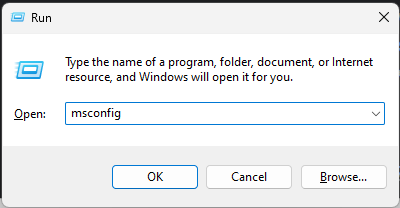
- ტიპი msconfig და დააწკაპუნეთ კარგი გასახსნელად Სისტემის კონფიგურაცია.
- გადადით სერვისები ჩანართი, მოათავსეთ გამშვები ნიშანი გვერდით Microsoft-ის ყველა სერვისის დამალვადა დააწკაპუნეთ Ყველას გაუქმება.
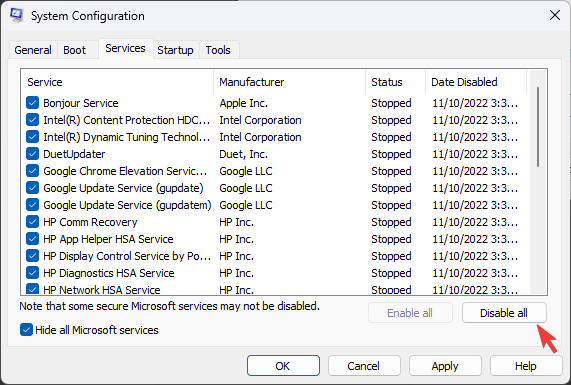
- გადართვაზე Დაწყება ჩანართი და დააჭირეთ გახსენით სამუშაო მენეჯერი.
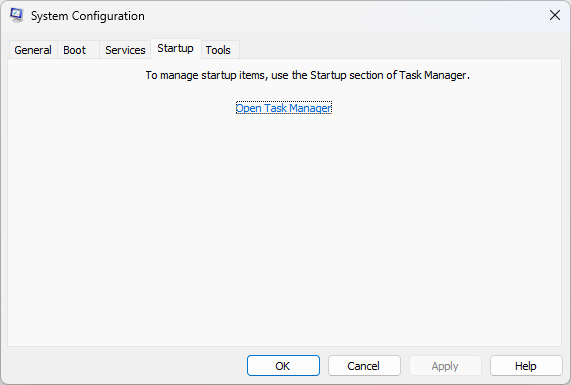
- გადადით თითოეულ ჩართულ ელემენტზე და აირჩიეთ გამორთვა.
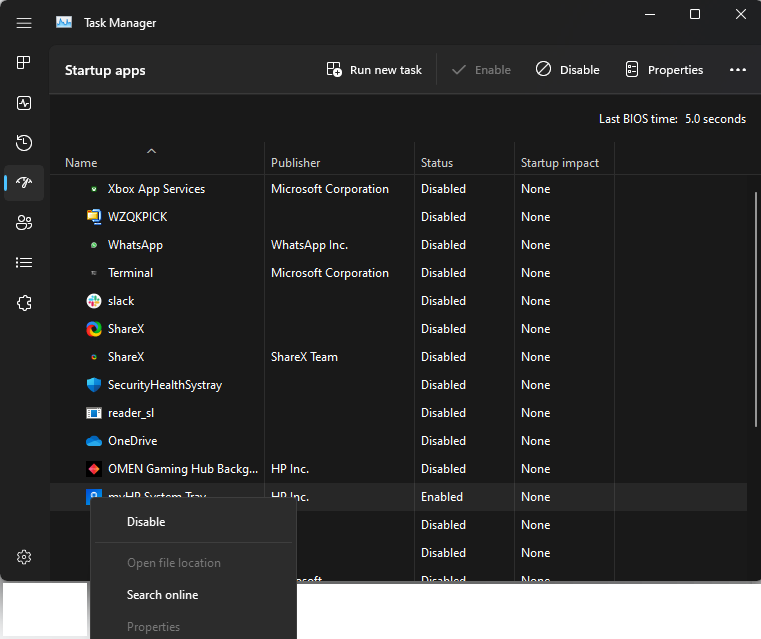
- დაბრუნება Სისტემის კონფიგურაცია ფანჯარა, დააწკაპუნეთ მიმართეთ, და მერე კარგი.
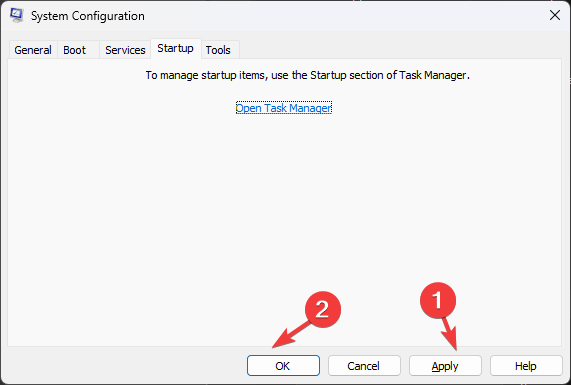
- გადატვირთეთ კომპიუტერი ცვლილებების დასადასტურებლად.
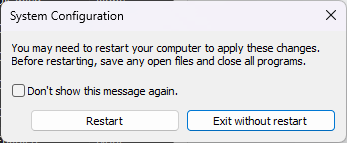
2. გადატვირთეთ Volume Shadow Copy სერვისი
- დააჭირეთ ფანჯრები გასაღები, ტიპი Მართვის პანელიდა დააწკაპუნეთ გახსენით.
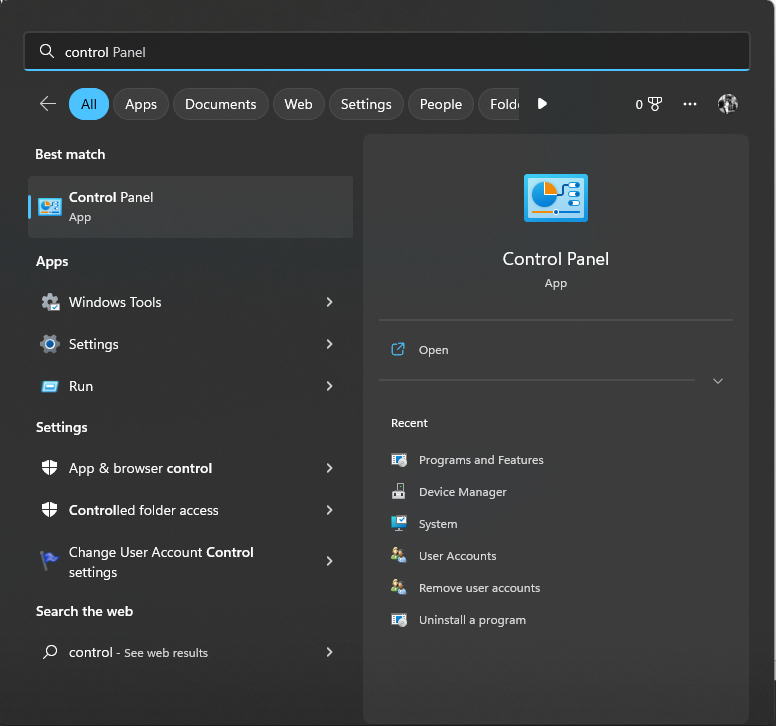
- აირჩიეთ ნახვა მიერ როგორც პატარა ხატები და აირჩიეთ Windows Tools.
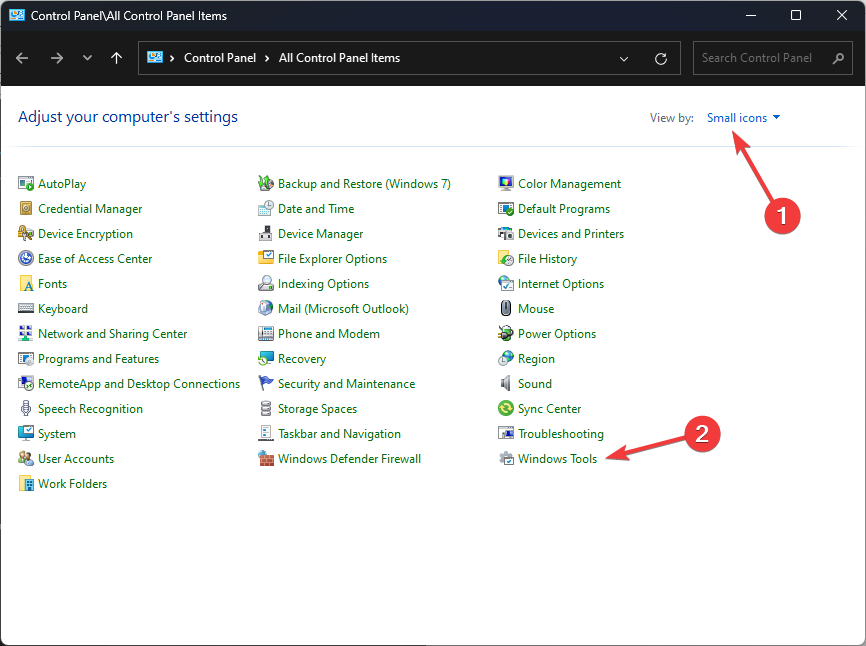
- იპოვნეთ და ორჯერ დააწკაპუნეთ სერვისები გასახსნელად.
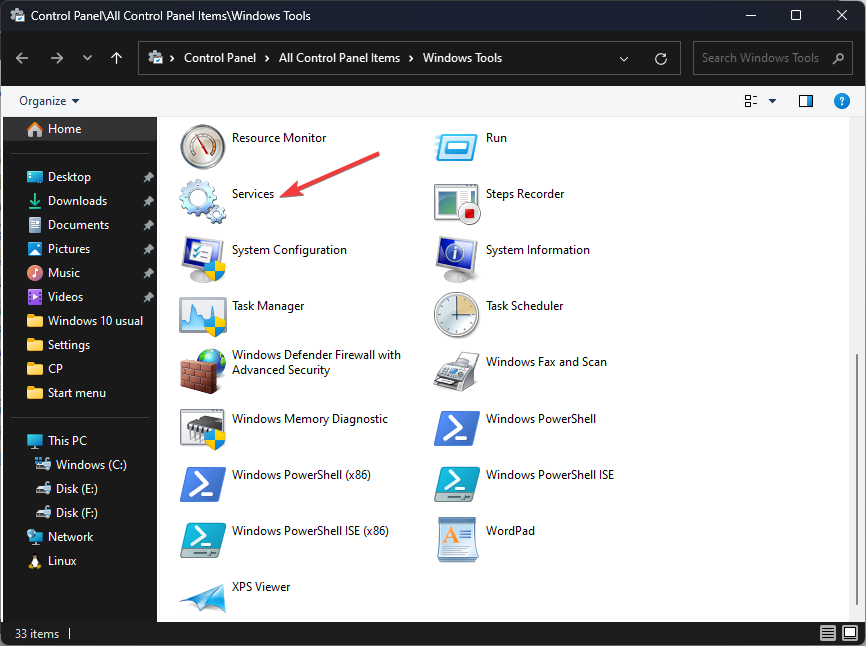
- Ვეძებოთ მოცულობის ჩრდილოვანი ასლი და ორჯერ დააწკაპუნეთ მასზე.
- Წადი გაშვების ტიპიდა აირჩიეთ ავტომატური (დაგვიანებული დაწყება).
- ქვეშ სერვისების სტატუსი, დააწკაპუნეთ დაწყება.
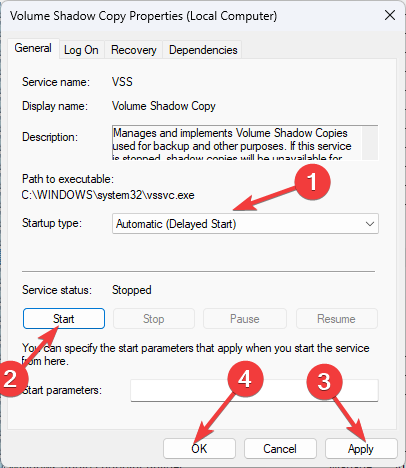
- დააწკაპუნეთ მიმართეთ და კარგი
- გადატვირთეთ კომპიუტერი ცვლილებების შესანახად.
3. გაუშვით Microsoft Safety Scanner
- გადადით Microsoft Safety Scanner ინსტრუმენტი გვერდი.
- ჩამოტვირთეთ Microsoft Safety Scanner და ორჯერ დააწკაპუნეთ ჩამოტვირთულ ფაილზე ინსტალაციის დასაწყებად.
- დაყენების გვერდზე, მოათავსეთ გამშვები ნიშანი გვერდით მიიღეთ წინა სალიცენზიო ხელშეკრულების ყველა პირობა და დააწკაპუნეთ შემდეგი.
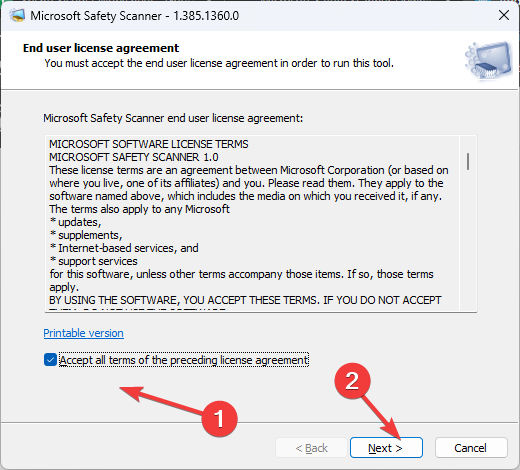
- ისევ დააწკაპუნეთ შემდეგი.
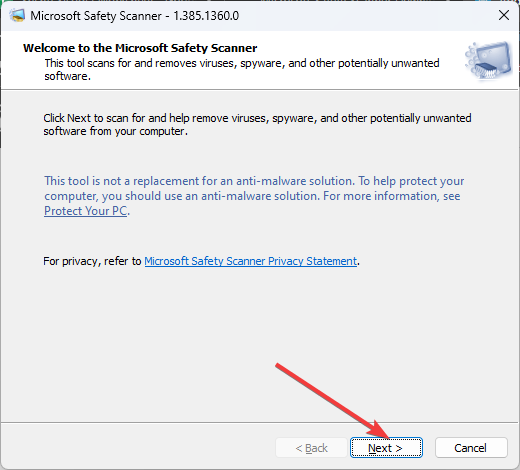
- შემდეგ ეკრანზე აირჩიეთ სრული სკანირება და დააწკაპუნეთ შემდეგი.
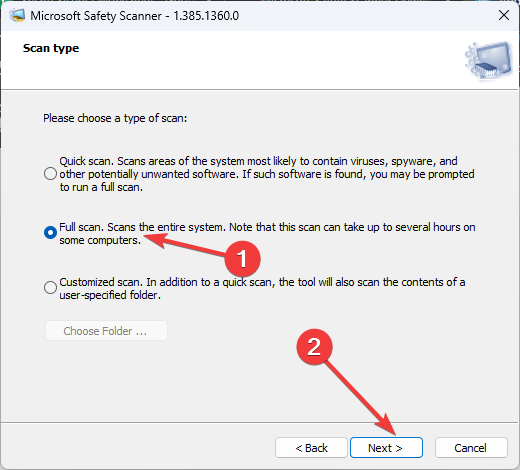
- ინსტრუმენტი დაასკანირებს და წაშლის ყველა ინფიცირებულ მონაცემთა ფაილს, ასე რომ შეიძლება მოხდეს მონაცემთა დაკარგვა.
- როგორ ჩართოთ მწვანე ეკრანი გუნდებში
- როგორ გავაერთიანოთ ChatGPT Word-თან [უსწრაფესი გზები]
- Google Nearby Share: როგორ გადავიტანოთ ფაილები ძალისხმევის გარეშე
4. გაუშვით SFC სკანირება
- დააჭირეთ Windows ღილაკს, აკრიფეთ CMDდა დააწკაპუნეთ Ადმინისტრატორის სახელით გაშვება.
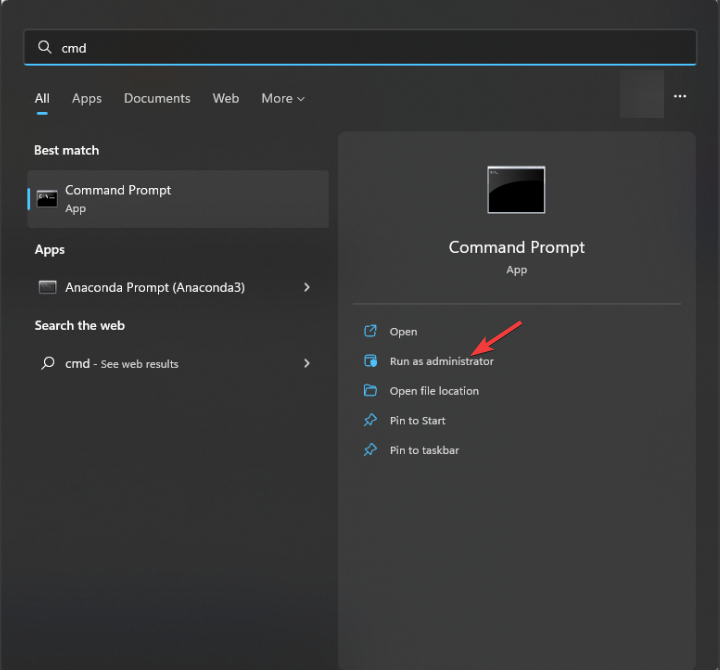
- ჩაწერეთ შემდეგი ბრძანება სისტემის ფაილების შესაკეთებლად და დააჭირეთ Enter:
sfc/scannow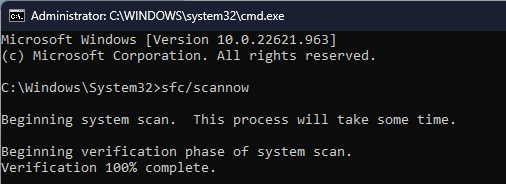
- გადატვირთეთ კომპიუტერი.
- დააჭირეთ ფანჯრები გასაღები, ტიპი CMDდა აირჩიეთ Ადმინისტრატორის სახელით გაშვება.
- ჩაწერეთ შემდეგი ბრძანება სიის მისაღებად მესამე მხარის VSS პროვაიდერები და დააჭირეთ Enter:
vssadmin სიის პროვაიდერები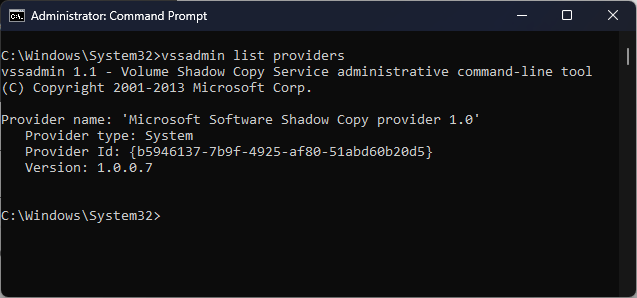
- თუ არსებობს, იპოვნეთ არასაჭირო და დახურეთ Command Prompt.
- დაჭერა ფანჯრები + რ გასახსნელად გაიქეცი დიალოგური ფანჯარა.
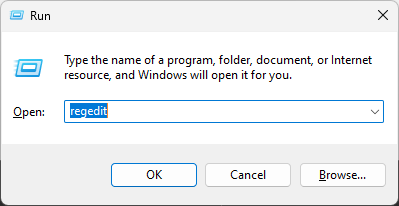
- ტიპი რეგედიტი და დააწკაპუნეთ კარგი გასახსნელად რეესტრის რედაქტორი.
- Წადი ფაილი, შემდეგ დააწკაპუნეთ ექსპორტი. შეინახეთ .reg ფაილი ხელმისაწვდომ ადგილას რეესტრის ჩანაწერების სარეზერვო ასლის შესაქმნელად.
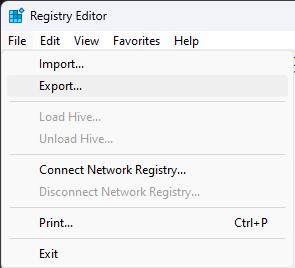
- გადადით ამ გზაზე:
კომპიუტერი\HKEY_LOCAL_MACHINE\SYSTEM\CurrentControlSet\Services\VSS\Providers - ორჯერ დააწკაპუნეთ პროვაიდერები მის გაფართოებას. თქვენ იპოვით სამ გასაღებს, ENUMდა ორი GUID-ები.
- აირჩიეთ ჩამოთვლილი პირველი GUID, დააწკაპუნეთ ორჯერ ნაგულისხმევი სტრიქონი და შეამოწმეთ არის თუ არა Microsoft Software Shadow Copy პროვაიდერი 1.0. თუ კი, შეამოწმეთ მეორე GUID და წაშალე.
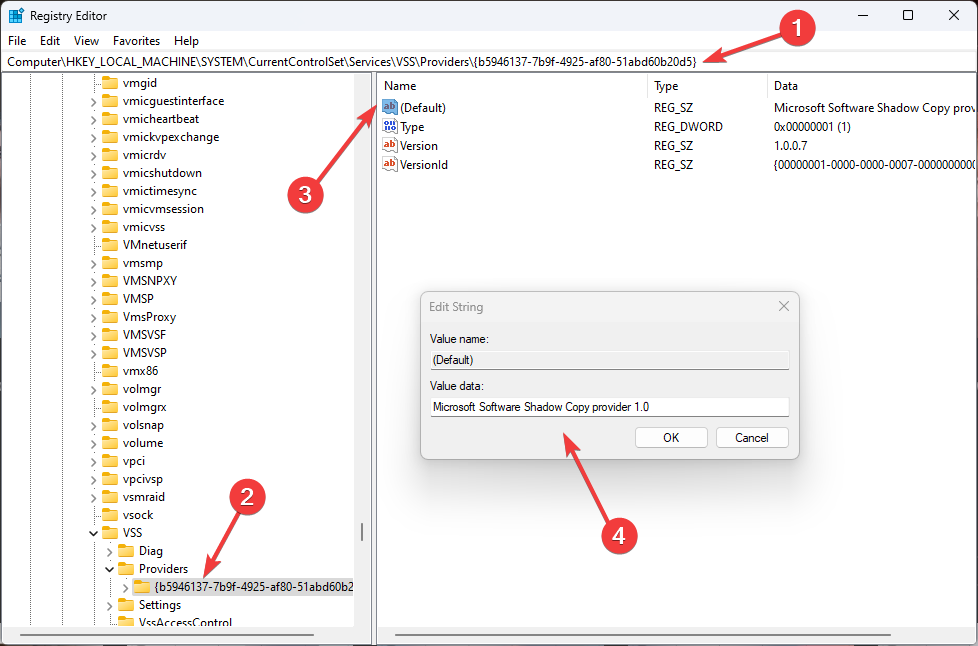
- Გააღე გაიქეცი კონსოლი და ტიპი სერვისები.mscდა დააჭირეთ შედი.
- იპოვნეთ, დააწკაპუნეთ მარჯვენა ღილაკით მოცულობის ჩრდილოვანი ასლიდა აირჩიე Რესტარტი.
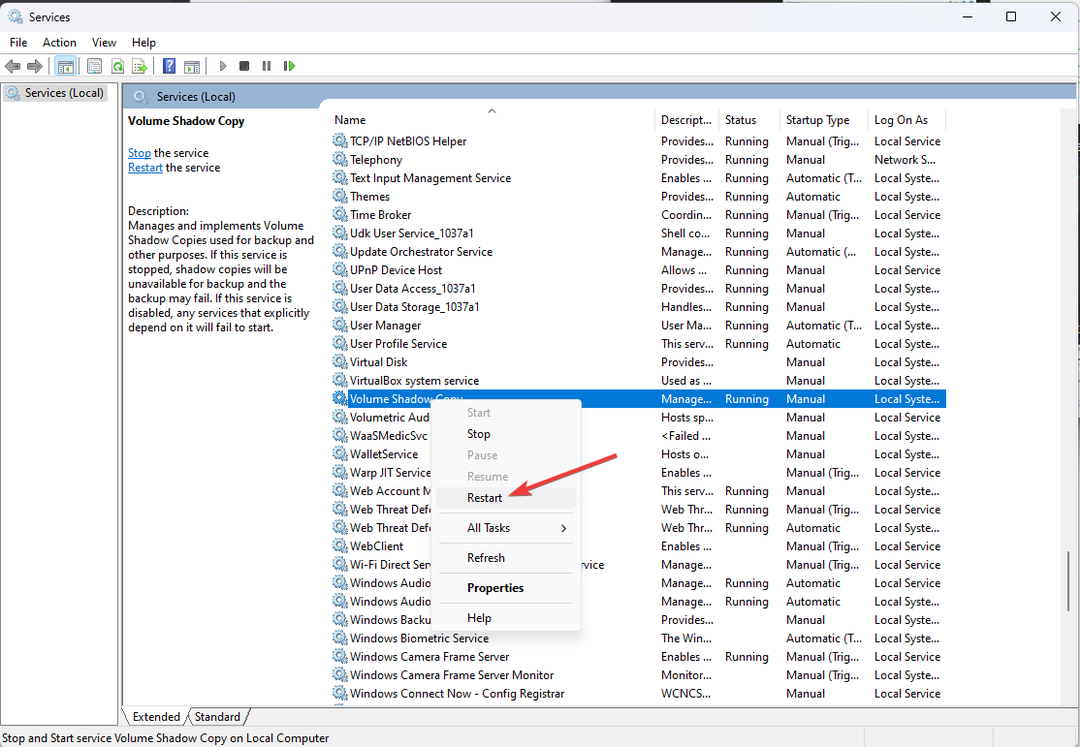
- იმის უზრუნველსაყოფად, რომ არ არსებობს მესამე მხარის პროვაიდერები, გახსენით CMD ადმინისტრატორის უფლებებით და ჩაწერეთ შემდეგი ბრძანება:
vssadmin სიის პროვაიდერები
თუ არაფერი გამოგივიდათ, უნდა დაუკავშირდეთ Microsoft მხარდაჭერა გუნდი. აუხსენით მათ სცენარი და რა ნაბიჯები გადადგით პრობლემის მოსაგვარებლად. ეს მათ დაეხმარება გააცნობიერონ სიტუაცია და დააჩქარონ პრობლემების მოგვარების პროცესი.
ასე რომ, ეს არის მეთოდები, რომლებიც უნდა დაიცვათ 0x8004230f ჩრდილოვანი ასლის პროვაიდერის შეცდომის გამოსასწორებლად. სცადეთ ისინი და შეგვატყობინეთ რა იმუშავა კომენტარების განყოფილებაში ქვემოთ.
ჯერ კიდევ გაქვთ პრობლემები?
სპონსორირებული
თუ ზემოხსენებულმა წინადადებებმა არ გადაჭრა თქვენი პრობლემა, თქვენს კომპიუტერს შეიძლება შეექმნას Windows-ის უფრო სერიოზული პრობლემები. ჩვენ გირჩევთ აირჩიოთ ყოვლისმომცველი გადაწყვეტა, როგორიცაა ფორტექტი პრობლემების ეფექტურად გადასაჭრელად. ინსტალაციის შემდეგ, უბრალოდ დააწკაპუნეთ ნახვა და შესწორება ღილაკს და შემდეგ დააჭირეთ დაიწყეთ რემონტი.
![როგორ გავზარდოთ FPS ნოუთბუქზე Windows 10-ში [ეტაპობრივად]](/f/af0bd1f2398d01005a4181dd2889d46f.jpg?width=300&height=460)

